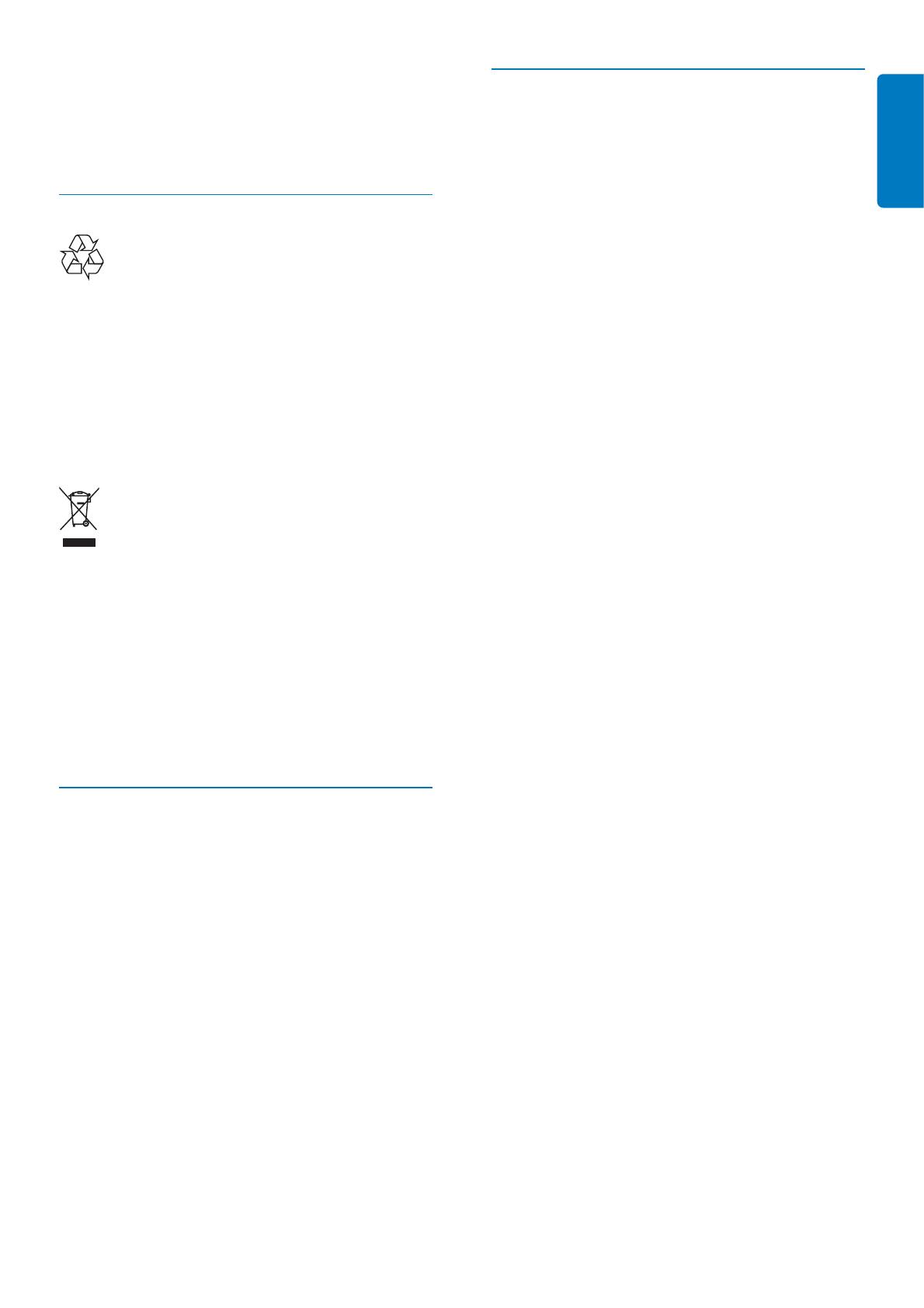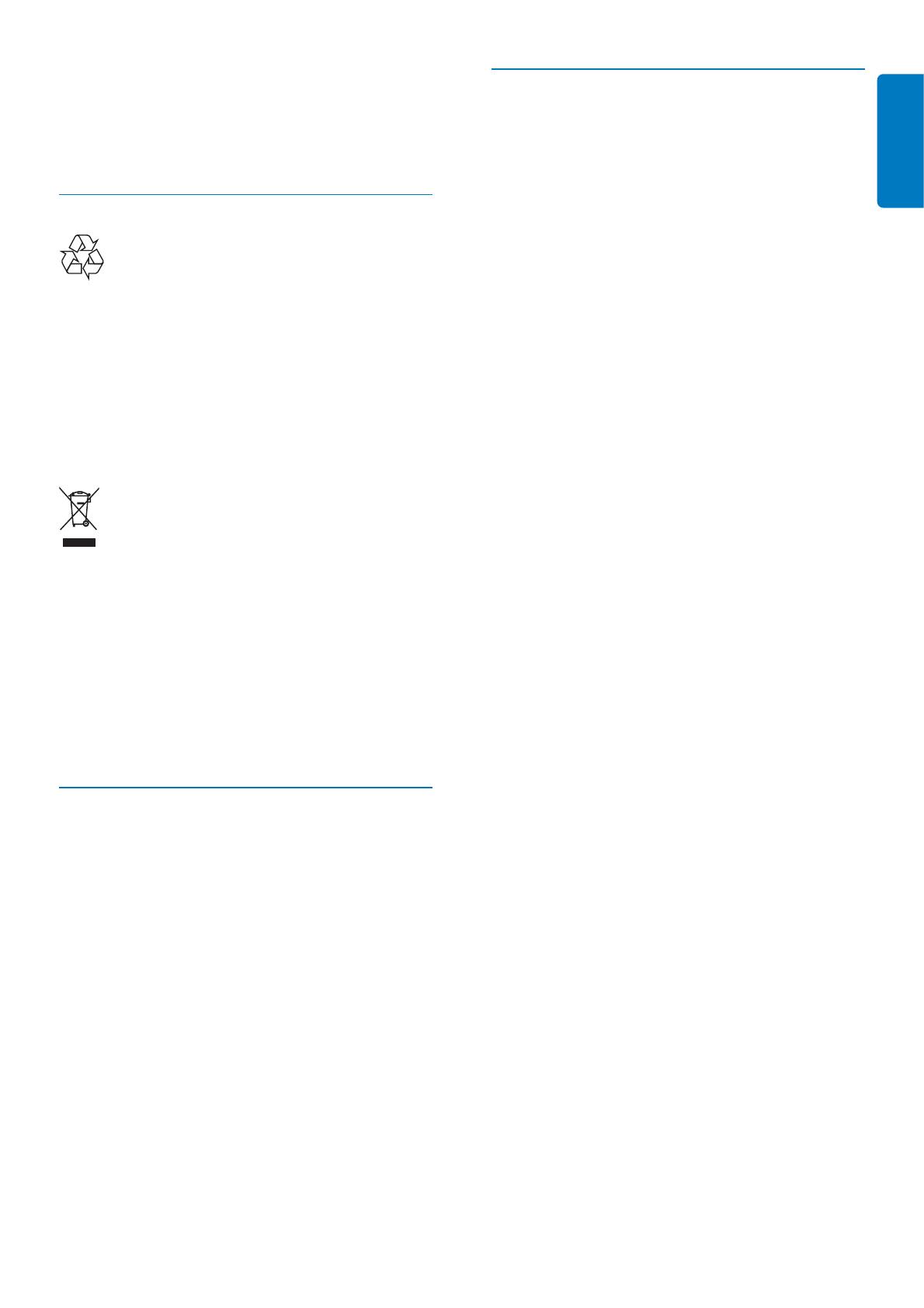
IT 3
Italiano
2006/95/EC (Modifi ca della direttiva EMC
e della direttiva sulla bassa tensione) ed è
prodotto da un’azienda che opera in conformità
agli standard ISO9000.
Riciclaggio
Il prodotto è stato progettato e assemblato
con materiali e componenti di alta qualità che
possono essere riciclati e riutilizzati.
Quando su un prodotto si trova il simbolo del
bidone dei rifi uti con una croce, signifi ca che
tale prodotto è soggetto alla Direttiva Europea
2002/96/CE:
Non gettare mai il prodotto insieme ai normali
rifi uti domestici. Informarsi sulle modalità di
raccolta dei prodotti elettrici ed elettronici
in vigore nella zona in cui si desidera smaltire
il prodotto. Il corretto smaltimento dei
prodotti non più utilizzabili previene potenziali
conseguenze negative per l’ambiente e per la
popolazione.
Smaltimento del prodotto alla fi ne del
ciclo di vita
Il prodotto acquistato contiene materiali •
riciclabili e riutilizzabili. Vi sono apposite
aziende specializzate nel riciclo dei prodotti
in grado di massimizzare la quantità di
materiali riutilizzabili e ridurre al minimo la
quantità di quelli da smaltire.
È possibile conoscere le normative locali in •
materia di smaltimento dei vecchi monitor
presso il proprio rivenditore Philips.
(Per i residenti in Canada e negli Stati •
Uniti) Smaltire il prodotto in conformità
con le normative statali locali e federali.
Per ulteriori informazioni sul riciclaggio, visitare il
sito www.eia.org (iniziativa per l’educazione del
consumatore).
Informazioni ai clienti relative al
riciclaggio
Philips si prefi gge obiettivi raggiungibili dal punto
di vista tecnico ed economico per ottimizzare
l’impatto ambientale dei propri prodotti, servizi
e attività.
Dalla fase di progettazione a quella di
produzione, Philips sottolinea l’importanza di
realizzare prodotti facilmente riciclabili. Presso
la nostra azienda, la gestione dello smaltimento
implica soprattutto la partecipazione, ove
possibile, a iniziative di recupero e programmi di
riciclaggio a livello nazionale, preferibilmente in
collaborazione con i concorrenti.
Attualmente è attivo un sistema di riciclaggio in
alcuni Paesi europei, tra i quali Paesi Bassi, Belgio,
Norvegia, Svezia e Danimarca.
Negli Stati Uniti, la divisione nordamericana
di Philips Consumer Lifestyle ha fi nanziato il
progetto di riciclaggio dei prodotti elettronici
della Electronic Industries Alliance (EIA) e
allestisce iniziative di recupero dai privati
delle apparecchiature elettroniche non più
funzionanti. Inoltre, il Northeast Recycling
Council (NERC), un’organizzazione no profi t
interstatale che si occupa di promuovere lo
sviluppo del riciclaggio nel mercato, sta per
avviare un programma di recupero e riutilizzo
dei prodotti.
Nelle regioni dell’Asia Pacifi co e a Taiwan,
i prodotti possono essere ritirati dall’EPA
(Environment Protection Administration) in
conformità con il processo di riciclaggio dei
prodotti IT (ulteriori dettagli sul sito Web www.
epa.gov.tw).